将工具集类型导入 WordPress 后的指南
已发表: 2021-01-08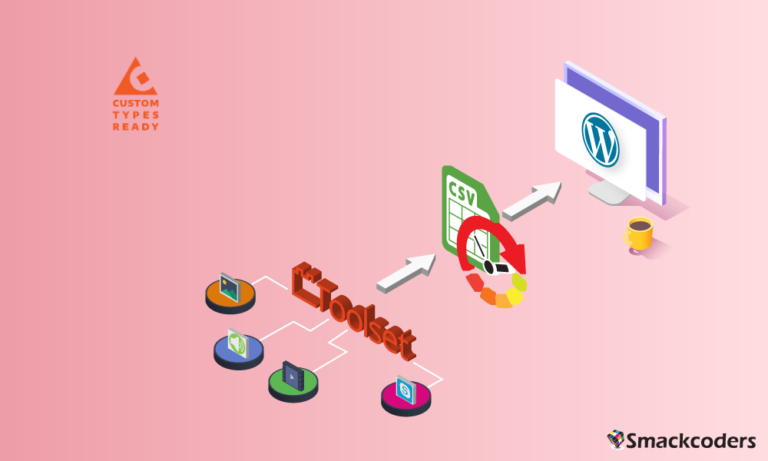
无聊和静态的网站将不再有助于吸引您的客户。 为您的客户提供一个高度互动和直观的网站同样重要。 要在 WordPress 中创建自定义数据,请安装自定义字段插件,例如 Toolset Types、ACF、Pods 等。 手动创建自定义字段和插入记录是一个乏味的过程。
Ultimate CSV Importer 可以平滑移动,您可以将所有数据从单个 CSV 文件导入 WordPress。 这是导入后工具集类型的指南。 在详细介绍之前,让我们看看拥有一个更直观和信息丰富的网站的一些好处,
- 轻松访问您的客户
- 提高生产力
- 潜在目标市场增加
- 相对便宜的广告方式
- 对您的业务的信誉
- 推广您的 Brick & Mortar 足迹的简单方法
- 充当展示所有产品和服务的中心
在不了解 WordPress 的技术部分的情况下,我们如何才能获得所有这些优势?
由于每个企业主都不能成为编码员,我们如何在不编写任何代码的情况下创建自己的自定义构建网站?
那么解决方案是——工具集类型
工具集创造了任何人都可以在不更改 WordPress 原始代码的情况下构建自己的梦想网站的可能性。 您可以通过创建自定义帖子类型、自定义关系、自定义字段和自定义分类来创建具有工具集类型的动态网站。 CSV Importer 与工具集类型的集成使工具集插件用户能够轻松地在网站上导入他们的内容。
使用工具集类型创建专业网站
您可以在默认的 WordPress 帖子类型(如帖子和页面)旁边创建自己的帖子类型。 CPT aka Custom Post Types 可用于将数据分成网站上可管理的部分。 这有助于 WordPress 用户轻松管理后端的数据。 创建自定义帖子类型可让网站访问者轻松浏览您的网站页面。 工具集类型自定义字段有助于为内容提供结构。
手动创建和管理具有一两个页面的网站可能很容易,但是没有页面的网站呢? 页数?
批量类型导入和更新不是一件容易的事,对吧?
幸运的是,这是我们的 WP Ultimate CSV 导入器
CSV 导入器和工具集集成
WP Ultimate CSV Importer 支持导入工具集自定义字段数据、分类数据、帖子关系数据、中间帖子数据和可重复字段组数据。
导出工具集字段数据也可以使用 WP Ultimate CSV Importer 完成。 您可以使用高级过滤器以不同格式导出数据。
添加了对工具集最新版本的支持
如果您升级到最新的工具集类型版本,请不要担心,WP Ultimate CSV Importer Pro 版本 6.3.2 现在与它兼容。 您可以使用 CSV Importer 插件执行以下过程:
- 导入、更新和导出自定义字段数据、关系数据(一对一、一对多、多对多关系)。
- 可重复字段组数据和自定义分类数据可以导入、更新和导出。
- 在导入具有多对多组合的关系数据时,可以选择在数据库中创建中间帖子。
- 您可以更新现有中间关系帖子中的关系。
下图清楚地描述了 Toolset 中的关系类型。 查看工具集关系文档以获取更多信息。
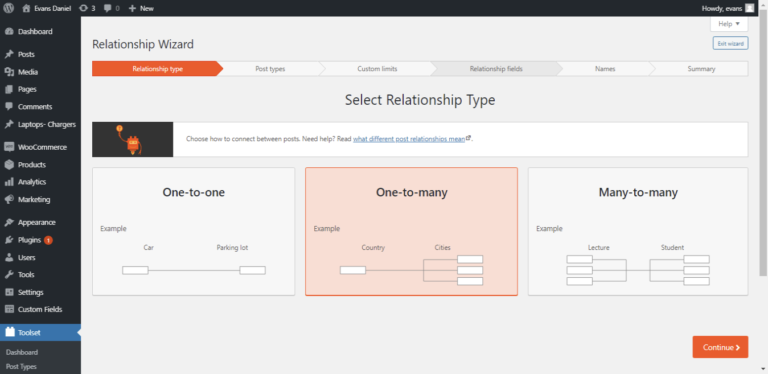
如何将工具集插件数据导入 WordPress
本教程介绍如何在 WP Ultimate CSV Importer 中使用工具集类型插件。 它解释了如何在 CSV 文件中导入数据并通过简单的步骤映射字段。 工具集类型插件支持各种模块,如自定义帖子、自定义分类、电子商店、wp-ecommerce 等。
自定义帖子导入
要首先导入自定义帖子数据,您必须在工具集中创建一个自定义字段。 您可以在工具集自定义字段中导入 20 种不同格式的文件。
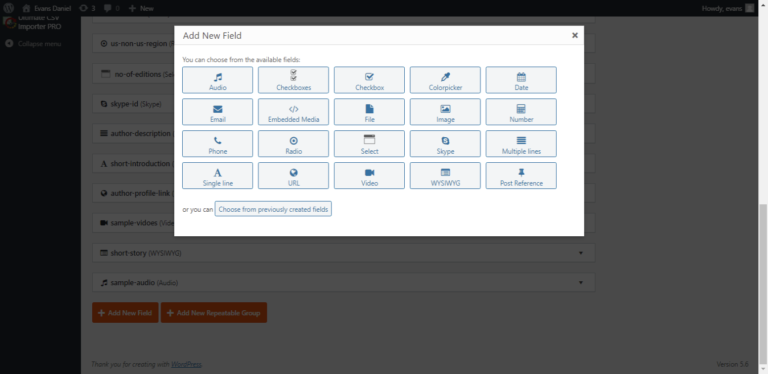
为此,请移至工具集仪表板→ WordPress 创建的内置帖子类型
→ 帖子→ 添加自定义字段→ 新组设置→ 提供组名称→ 编辑字段(自定义字段名称和类型)→ 保存字段组
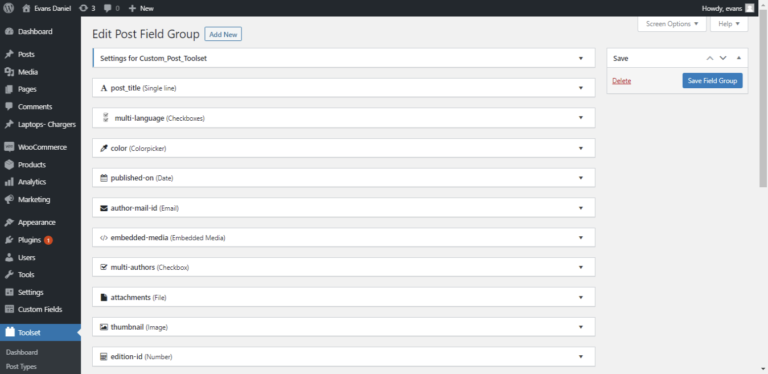
CSV 准备
根据自定义帖子或页面或分类准备您的 CSV 文件,并确保您的文件为 UT-8 格式。
在 WP Ultimate CSV 导入器中导入 CSV 文件
将您的 CSV 文件上传到 WP 终极导入器,并根据您的数据选择一个新的或现有的文件。 单击“导入文件为”下拉列表中的“帖子”。
与 WP 头映射
单击映射部分中的“类型自定义字段”。 将 CSV 文件头与 WP 字段映射。 如果您提供与 WP 字段标题相同的 CSV 标题,它将自动映射,否则手动映射。
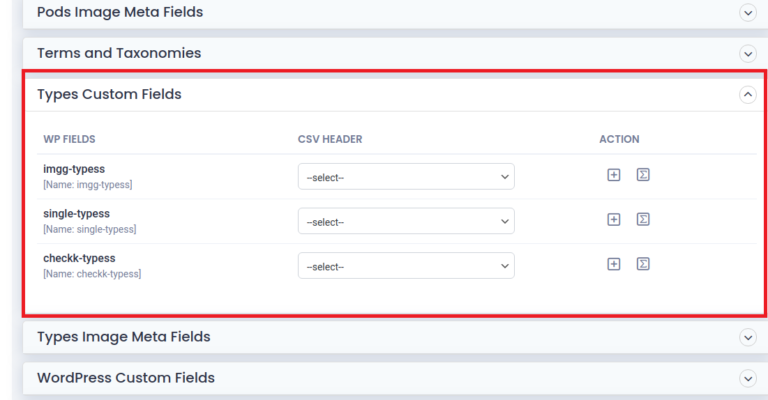
媒体处理
上传外部 URL 时使用媒体处理。 WP 媒体库以外的图像,它会自动下载到媒体库。
图像配置
在镜像配置部分,您可以备份和回滚数据。 防止重复,使维护更能通知您的访问者。 您还可以在此处安排数据更新。
查看日志
点击导入即可完成。 要验证这一点,请单击通话记录,您可以在其中查看管理员或网络视图中的数据。
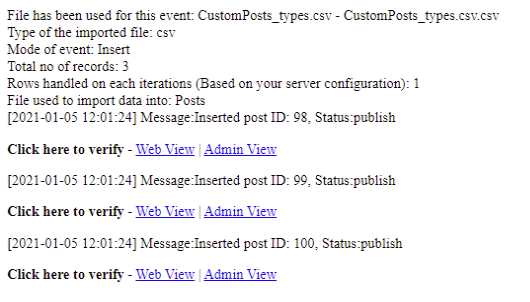
更新自定义帖子
您可以使用 WP Ultimate CSV Importer 将自定义帖子数据更新到您的网站。 上传 CSV 文件并单击现有项目。 然后它将列出匹配的模板。 您可以选择相应的模板,它会将您定向到映射部分。 然后像往常一样按照以下步骤更新内容以导入。
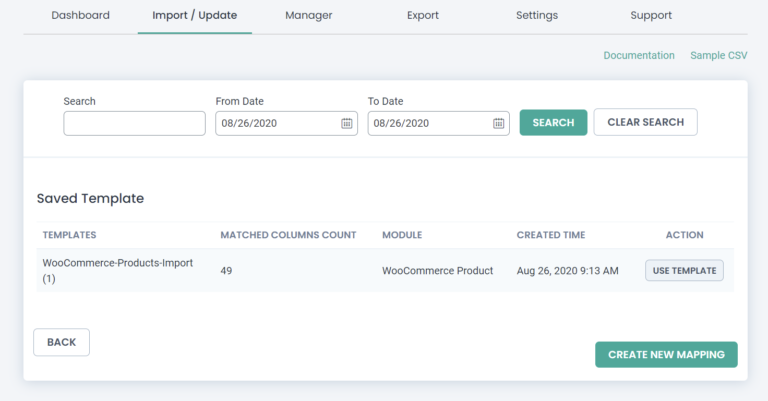
从 WP Ultimate CSV Importer 导出 CSV 文件
单击 WP Ultimate CSV Importer 中的“导出”仪表板。 选择自定义帖子,然后选择帖子类型。

提供文件名并选择文件格式。 您还可以根据您的需要使用分隔符类型、作者、特定时期等过滤数据。
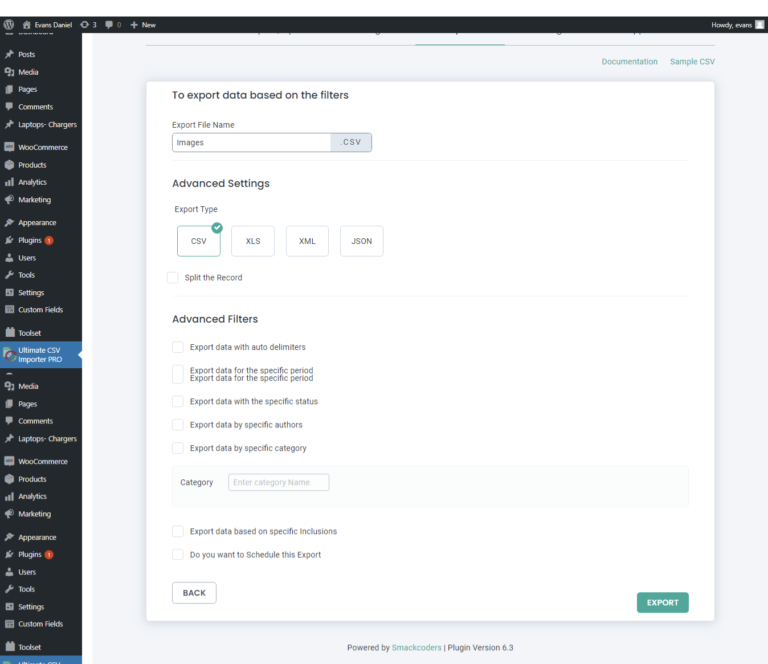
同样,您必须在 Toolset 中创建自定义页面和自定义分类法,并在 WP Ultimate CSV Importer 中上传您的内容。
如何从 CSV 文件导入和连接帖子
您可以创建关系并连接各种帖子并将它们导入 WP Ultimate CSV 导入器。 三种类型的关系各不相同,但过程对所有人都是一样的。
建立你的关系
在工具集中,单击“关系”选项并选择您的关系类型。

- 一对一
- 一对多
- 多对多
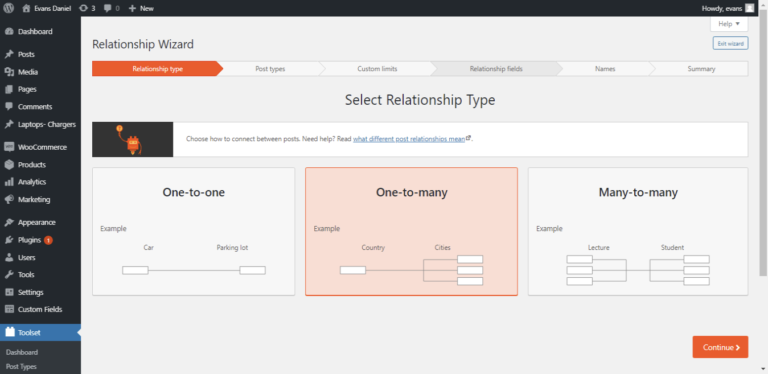
准备您的 CSV
在 CSV 文件中再添加两列
导入您的 CSV
像其他导入一样导入准备好的 CSV 文件。 但是您可以导入可重复的字段、中间职位和字段组。
可重复字段的导入
您可以将任何 CSV/XML 文件的工具集类型可重复字段值导入 WordPress。
可重复字段组的导入
WP Ultimate CSV Importer 允许您从任何 CSV 文件导入可重复字段组数据。 无所谓。 字段重复的次数,通过简单的步骤导入所有字段信息。
想象一下,您正在运行一个在线订票网站。 通常会发布基于国家/地区的博客文章,展示下个月音乐会和剧院门票的详细信息。
对于特定的月份,有一个不同音乐会和电影的列表。 这可以通过工具集类型可重复字段组来实现。
- 首先,使用字段组名称为工具集类型中的帖子创建一个自定义字段 - 预订票
- 在添加 2 个名为 - Concerts 和 Movies 的可重复字段组旁边。
- 接下来为每个组添加字段。 音乐会 – 日期和时间以及地点。 对于电影 - 剧院名称、放映日期和时间。 × 工具集类型可重复字段组
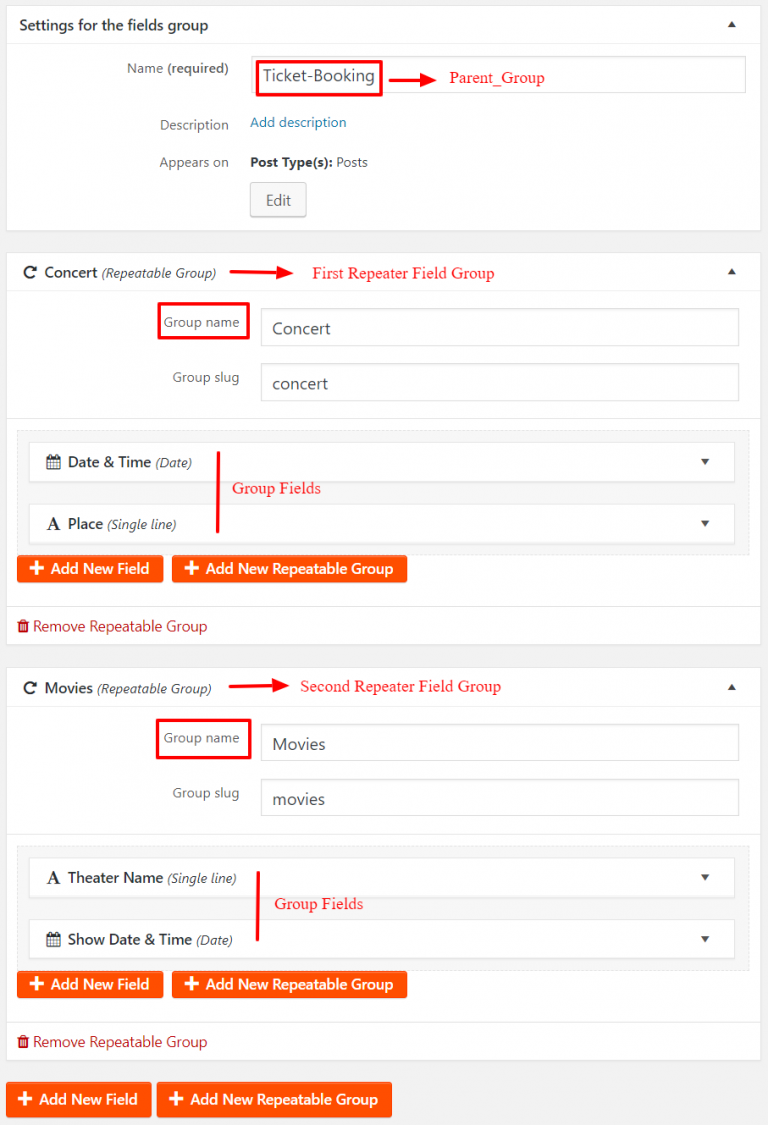
所以我们创建了必要的字段工具集类型。 现在我们可以开始将信息添加到我们所有的博客中。
让我们通过为 WordPress 准备 CSV 文件来开始这个过程,如下所示:
- post_title, post_content – 您的帖子信息。
- Parent_Group – 字段组名称(必填) – Book Tickets
现在添加您的可重复组名称和字段值。 使用 Pipeline(|) 分隔符分隔多个值。
对于第一个中继器字段组
- 音乐会(团体名称) – Maroon5|Mumford & Sons 和 Maggie Rogers|Kali Uchis
- 日期和时间(日期) – 2018 年 10 月 14 日 07:30PM|2018 年 12 月 10 日 07:30PM|2018 年 10 月 12 日 08:00PM
- 地点(单行文字)——麦迪逊广场花园|麦迪逊广场花园|5号航站楼
对于第二个中继器字段组
- Movies(Group Name) – Dear Evan Hansen New York|Mean Girls New York|The Book of Mormon New York
- 剧院名称(单行文字)——音乐盒剧院纽约|奥古斯特威尔逊剧院|尤金奥尼尔剧院
- 演出日期和时间(Date) – 10/12/2018 08:00PM|10/12/2018 08:00PM|10/12/2018 08:00PM
我们可以一次性将所有值导入 WordPress。
可重复字段的导入
为此,让我们继续上面的例子。 添加票证相关信息是不够的。 我们需要添加我们的联系信息(比如电话号码),以便客户与我们取得联系。 在考虑电话号码时,我们过去至少有 3 到 4 个号码。 但是我们可以使用工具集类型中继器字段轻松地做到这一点。 有了这个,您可以多次重复任意数量的字段。
准备您的 CSV:
最初添加所有与帖子相关的详细信息并添加一个新列(在本例中,联系我们)
联系我们– 使用 | (管道)分隔符添加多个值
例如:9876123045|4561023782|5213984210
导入 WordPress
与上述相同,它包括 3 个简单的步骤。
- 上传您的中继器字段 CSV 文件。
- 在映射部分,导航到类型自定义字段映射以将所需的 CSV 字段与类型重复字段映射。
- 然后将您的转发器字段数据导入 WordPress。
中转进口
为此,让我们举一个不同的例子。 想象一下,您正在维护两个自定义帖子,
- 运动——曲棍球、板球、足球、网球
- 球员——Dhanrajpillay、Savita Punia、Rupinder、MS Dhoni、Ricky Ponting、萨钦、罗纳尔多、梅西、厄齐尔、罗杰、拉斐尔、利安德。
所以我要创建一个关于#1 网球运动员的帖子。 因此,我在哪里列出了球员以及相关运动。 那么,如何实现呢? 显然,使用中间帖子或通过创建帖子,创建带有工具集类型的中间帖子。 有了这个,您可以关联两个自定义帖子 Sports 和 Players。
准备您的 CSV:
以通常的方式准备您的 CSV,即帖子标题、帖子内容和所有必要的字段。
此外,创建两个新列,
- Relation_slug – 为此首先创建一个多对多关系,然后在 CSV 中添加 slug。
- 中间帖子 - 以逗号分隔提及“帖子 ID”或“帖子标题”以关联两个帖子。
例如:罗杰·费德勒,网球
导入 WordPress:
同上,它包括 3 个简单的步骤。
- 上传您的中继器字段 CSV 文件。
- 导航到映射部分中的类型自定义字段映射,以将所需的 CSV 字段与类型重复字段映射。
- 然后将您的转发器字段数据导入 WordPress。
结束提示
希望这篇文章对您有用,通过电子邮件让我们知道您的想法和意见 - [电子邮件保护]要了解有关 WP Ultimate CSV Importer 的完整功能的更多信息,请访问我们的产品页面。
